很多小夥伴用右鍵點擊桌面的時候,發現打開特別卡,這是怎麼一回事呢?有可能是右鍵列表裡的選項過多,其實我們只要刪除右鍵新建中的一些多餘的選項、停用「windows search」搜尋服務,或停用「windows search」搜尋服務就可以恢復了,具體的教學下面跟小編一起來看看吧。
解決方法一:刪除右鍵新建中的一些多餘的選項
1、先按下鍵盤上的win R組合按鍵,調出執行對話框,輸入regedit指令,點選確定按鈕。
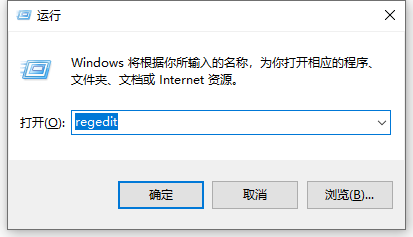
3、HKEY_CLASSES_ROOT\目錄下拉找到Directory資料夾,這個資料夾在很下方,下面進入Directory資料夾下面的shell資料夾,如下圖所示
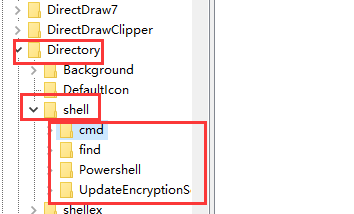
4、我們在shell資料夾就可以看到你所有右鍵的設定項次了,右鍵點選你要刪除的右鍵選項, 選擇刪除即可,如下圖所示
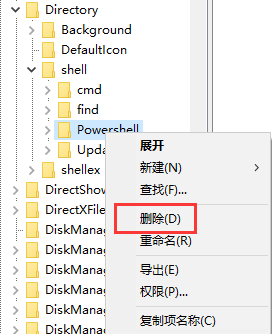
解決方法二:停用「windows search」搜尋服務
注意:如果關閉此服務可能會導致系統搜尋變慢
1、點選此電腦,選擇管理。
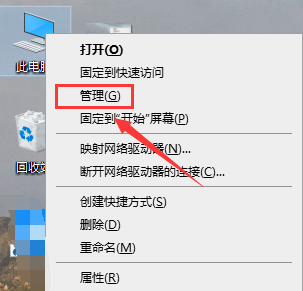
2、開啟「電腦管理」找到「服務,右鍵點選「windows search」服務,選擇「停止」
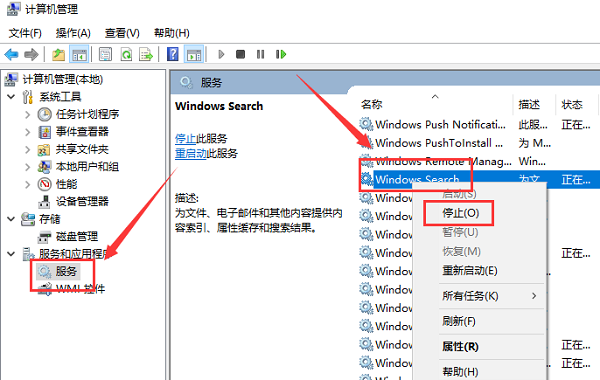
解決方法三、停用「sysmain服務
1、開啟「電腦管理-服務」找到「sysmain」服務,右鍵停止服務,然後選擇停用。
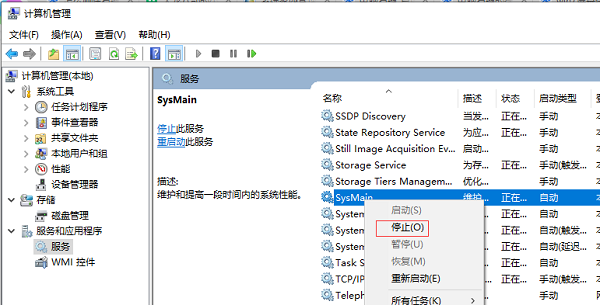
以上是win10右鍵新建操作導致系統卡頓的詳細內容。更多資訊請關注PHP中文網其他相關文章!




